Mengambil Foto Backlight yang Indah, Teknik Fotografi dan Pengeditan Photoshop | Knowledge #67

Image by Tomoyuki Azuma
"Backlight" kadang dipandang negatif dalam fotografi, tetapi dengan memanfaatkannya, bisa menjadi teknik luar biasa yang menonjolkan subjek dengan daya tarik dan efek dramatisnya yang unik.
Kali ini, kami akan menjelaskan teknik untuk mengambil foto backlight yang indah dan metode pengeditan spesifik menggunakan .
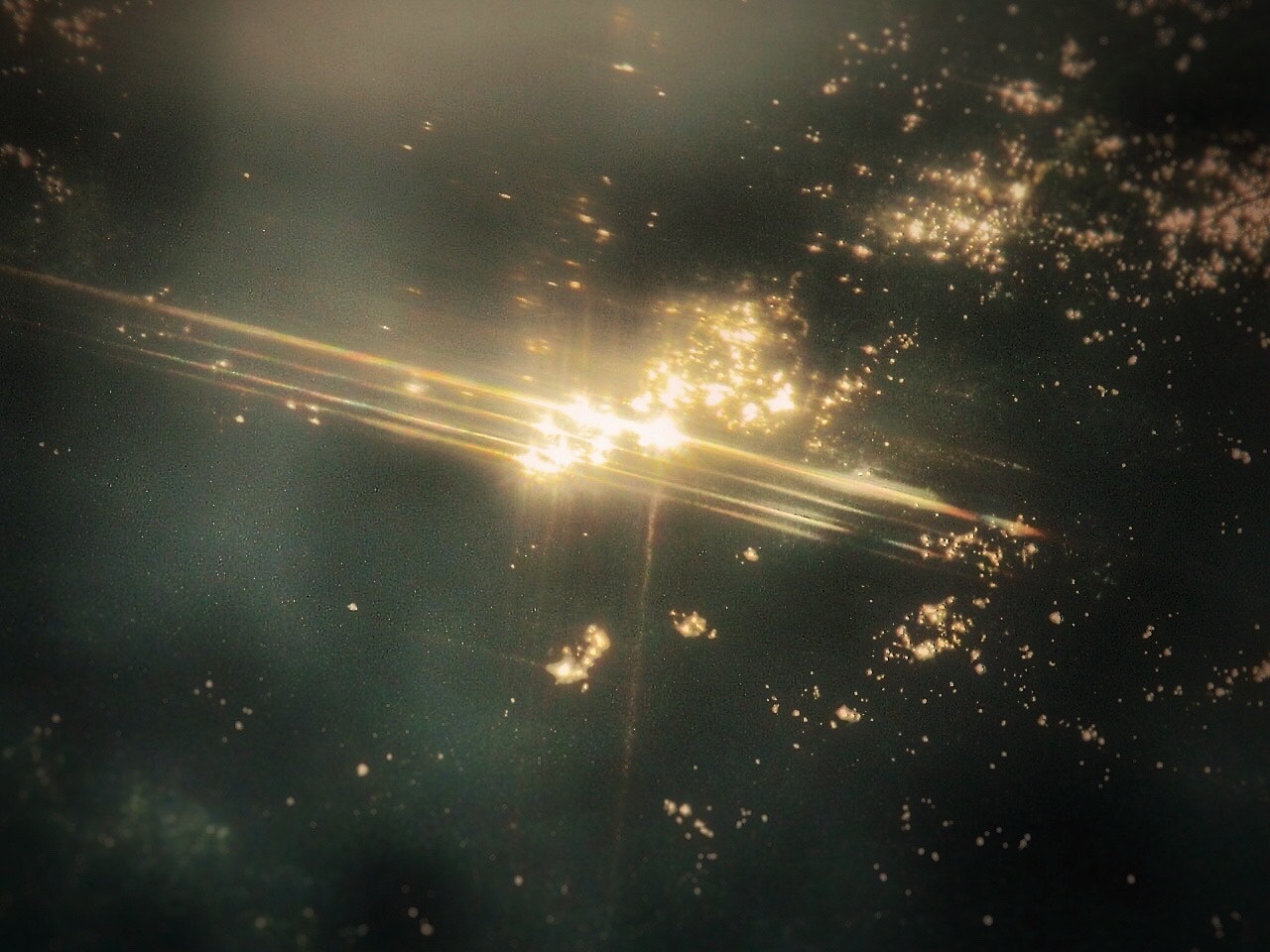
Pemilihan Lokasi dan Komposisi
Untuk mengambil foto backlight yang indah, penting untuk menemukan lokasi pemotretan yang optimal. Cobalah mencari tempat seperti berikut ini.
Di Antara Pohon
Menempatkan pohon di belakang subjek dapat memblokir backlight secara tepat, menciptakan cahaya kontur yang indah. Hutan atau jalur di sepanjang hutan adalah tempat yang ideal.
Tempat Terbuka
Di tempat terbuka, cahaya matahari dapat menyebar dengan baik, memungkinkan Anda menangkap backlight yang lembut. Padang rumput atau taman adalah tempat yang cocok.
Bayangan Parsial
Menempatkan subjek di bayangan parsial menciptakan kontras antara backlight dan bayangan. Bayangan bangunan atau di bawah jembatan adalah beberapa tempat luar ruangan yang bisa dipertimbangkan.

Memanfaatkan Golden Hour
Untuk mengambil foto backlight yang indah, waktu yang disebut "Golden Hour" adalah yang paling efektif. Golden Hour adalah waktu tepat setelah matahari terbit atau tepat sebelum matahari terbenam, ketika cahaya matahari lembut dan memberikan cahaya kontur (rim light) yang indah pada subjek.
Cobalah pengaturan kamera yang direkomendasikan untuk waktu ini.
Nilai Aperture
Jika ingin menonjolkan subjek dari latar belakang, atur nilai rendah antara f/1.4 hingga f/2.8, dan jika ingin menyertakan latar belakang, atur nilai tinggi antara f/11 hingga f/16.
Kecepatan Rana
Gunakan kecepatan rana cepat (1/250 detik atau lebih) untuk menghentikan gerakan subjek dan sesuaikan untuk mendapatkan eksposur yang tepat.
Sensitivitas ISO
Gunakan nilai ISO serendah mungkin (ISO 100-200) untuk meminimalkan noise.
Pengukuran Titik
Atur eksposur yang tepat pada wajah subjek agar cahaya latar tidak terlalu mempengaruhi.

Tips Pengeditan dengan Photoshop
Setelah pemotretan selesai, langkah selanjutnya adalah mengedit dengan . Ikuti langkah-langkah berikut untuk menyempurnakan foto backlight Anda.
1. Penyesuaian Eksposur
Gunakan "Level Adjustment" atau "Curves" untuk menyesuaikan kecerahan dan kontras keseluruhan. Buka jendela "Level Adjustment" dan sesuaikan slider highlight dan shadow untuk memperbaiki highlight yang terlalu terang atau shadow yang terlalu gelap.
2. Color Grading
Lakukan "Color Grading" di panel "Color Adjustment" untuk mengatur tone keseluruhan foto. Gunakan alat "Color Balance" untuk menyempurnakan warna shadow, midtone, dan highlight, menekankan konsistensi dan suasana foto.
3. Penekanan Detail
Gunakan filter "Sharpness" untuk menonjolkan detail subjek. Juga, gunakan "High Pass Filter" untuk menekankan bagian tepi.
4. Pemrosesan Batch
Jika ingin menerapkan pengeditan yang sama pada beberapa foto, rekam langkah pengeditan di [Action Panel] dan terapkan secara batch untuk mengedit dengan efisien.

Dengan mengikuti langkah-langkah ini, Anda dapat dengan mudah mengambil dan mengedit foto kembang api yang indah. Sebagai catatan, hindari memasukkan cahaya backlight yang kuat langsung ke kamera, dan atur posisi subjek dan matahari dengan hati-hati. Selamat mencoba!



